需要 Data Reviewer 许可。
服务作业文件在启动时由 Data Reviewer 服务读取,用于指定要运行的批处理作业以及时间。
配置服务作业文件使您可执行以下操作:
- 选择将用于存储校验结果的工作空间和会话。
- 选择要使用 Data Reviewer 服务运行的批处理作业。
- 指示是否仅针对更改的要素运行批处理作业。
- 指示是否对工作空间运行默认校验。
- 安排运行批处理作业的时间,包括开始时间和要应用的间隔。
如果有多个工作空间,可以为每一个创建一个配置文件。
选择工作空间和会话
Data Reviewer 服务所用的工作空间必须包含变成 Reviewer 工作空间的表和数据集。成为 Reviewer 工作空间之后,即可以存储使用服务运行的批处理作业的结果。
要确定要使用的工作空间是否已包含 Reviewer 会话,可以在“目录”窗口中查看数据库。如果已在工作空间中启动 Reviewer 会话,其将包含以下内容:
- REVDATASET 数据集
- REVADMINCUSTOMFIELDS 表
- REVADMINDESCRIPTIONS 表
- REVBATCHRUNTABLE 表
- REVCHECKRUNTABLE
- REVTABLECONFIG 表
- REVTABLEGUIPROPERTIES 表
- REVTABLELOCATION 表
- REVTABLEMAIN 表
所选的会话可以为空或包含 Reviewer 记录。如果要使用新的 Reviewer 会话,需要在配置服务之前创建它。可以使用 Reviewer 会话管理器或创建 Reviewer 会话地理处理工具来创建 Reviewer 会话。配置服务时无法创建会话。
首次创建 Reviewer 会话时,可以指示批处理作业校验之前要对数据运行哪种默认校验。创建新会话时,会自动选择“无效几何”校验作为默认校验。但是,对于 Data Reviewer 服务,不会自动对数据进行默认校验;您需要指明采用服务作业文件中包括的批处理作业进行默认校验。通过 Data Reviewer 服务控制器可以完成此操作。
- 验证是否已安装服务。
- 浏览至 <安装位置>\ArcGIS\ArcGISDataReviewer\Desktop10.3\Bin,然后双击 ReviewerServiceController.exe 文件。
Data Reviewer Service Controller 图标
 将出现在系统托盘中。
将出现在系统托盘中。 - 右键单击 Data Reviewer Service Controller 图标
 ,然后单击配置服务。
,然后单击配置服务。
将显示配置新的服务作业 对话框。
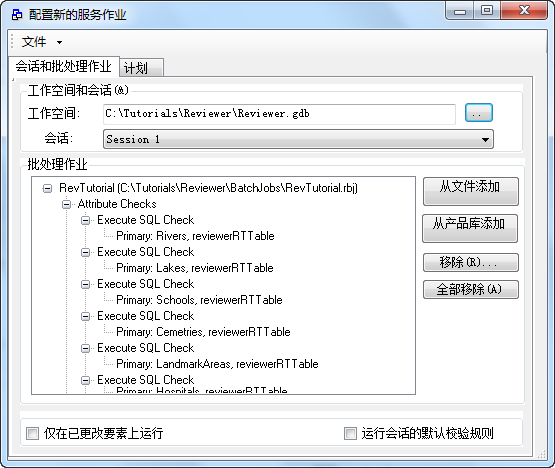
- 单击工作空间字段旁的省略号 (...)。
将弹出选择包含会话的工作空间对话框。
- 导航至要用于存储 Reviewer 批处理作业结果的地理数据库。
- 单击添加。
- 单击会话下拉箭头并选择要写入批处理作业结果的会话。
- 单击文件旁的下拉箭头,然后单击保存。
选择要使用服务运行的批处理作业
批处理作业包含要运行的单个校验,而每个校验包含对要验证的要素类和表的引用。对要素类和表的这些引用包括存储它们的工作空间的路径。可以在服务配置文件中包括一个以上批处理作业,还可以删除不再需要的批处理作业。
如果数据属于企业级地理数据库而且要进行版本管理,则可以选择仅对更改的要素类运行批处理作业。这表示只能使用批处理作业验证已编辑过并且更改已提交到默认版本的要素。这与“Reviewer 批处理验证”对话框上的“仅更改的要素”选项的功能相同。已更改的要素是经过编辑且位于默认版本之外的版本中的要素。
从文件添加批处理作业
选择批处理作业的一种方法是浏览单个文件。这样,可以选择包含了使用 Data Reviewer 服务运行的校验的 .rbj 文件。批处理作业中的校验用于验证与各校验相关联的工作空间。
- 如有必要,右键单击系统托盘中的 Data Reviewer Service Controller 图标
 ,然后单击配置服务作业。
,然后单击配置服务作业。
将显示配置新的服务作业 对话框。
- 单击“批处理作业”区域中的从文件添加。
将弹出选择批处理作业对话框。
- 导航至要使用服务运行的批处理作业。
- 单击打开。
批处理作业的名称及其路径会显示在“批处理作业”列表中。
- 根据需要重复步骤 3 和 4。
- 单击文件旁的下拉箭头,然后单击保存。
从产品库添加批处理作业
选择要使用 Data Reviewer 服务运行的批处理作业的另一种方法是从产品库添加它们。这种方法允许您选择多个批处理作业,只要它们已与数据模型版本关联即可。也可以选择要使用批处理作业验证的其他工作空间。
- 如有必要,右键单击系统托盘中的 Data Reviewer Service Controller 图标
 ,然后单击配置服务作业。
,然后单击配置服务作业。
将显示配置新的服务作业 对话框。
- 单击从产品库添加。
将弹出选择批处理作业 对话框。
- 在“产品库位置”区域中单击浏览。
将弹出请选择产品库工作空间 对话框。
- 浏览至包含要使用该服务运行的批处理作业的产品库工作空间。
- 单击打开。
- 在“生产数据库”区域中单击浏览。
将弹出请选择生产数据库工作空间 对话框。
- 浏览至要使用产品库中的批处理作业进行验证的数据库。
- 单击打开。
- 如果生产数据库是企业级地理数据库,请单击版本下拉箭头,然后选择要使用批处理作业验证的地理数据库版本。
- 单击选择数据模型版本下拉箭头,然后选择包含要运行的批处理作业的数据模型版本。
- 单击“选择批处理作业”列表选择要运行的批处理作业。
- 单击确定。
- 单击文件旁的下拉箭头,然后单击保存。
设定服务作业
如有必要,可将服务作业设定为以指定间隔运行或仅在指定时间运行一次。服务作业可根据您选择的开始日期和时间每天、每周或每月运行一次。也可以若干小时为间隔定期运行;例如,每 23 小时运行以确保每天都运行。
如果计划以定期间隔运行服务作业,则需要指明您要设置间隔,然后可以选择以下选项之一:
- 时间 - 小时:分钟 - 以基于指定的小时数和分钟数的间隔运行服务作业。例如,如果想每 12.5 个小时运行一次服务作业,则应将间隔设置为 12:30。最大间隔可以设置为 23:59。
- 其他间隔 - 每日、每周或每月运行一次服务作业。
- 如有必要,右键单击系统托盘中的 Data Reviewer Service Controller 图标
 ,然后单击配置服务作业。
,然后单击配置服务作业。
将显示配置新的服务作业 对话框。
- 单击计划选项卡。
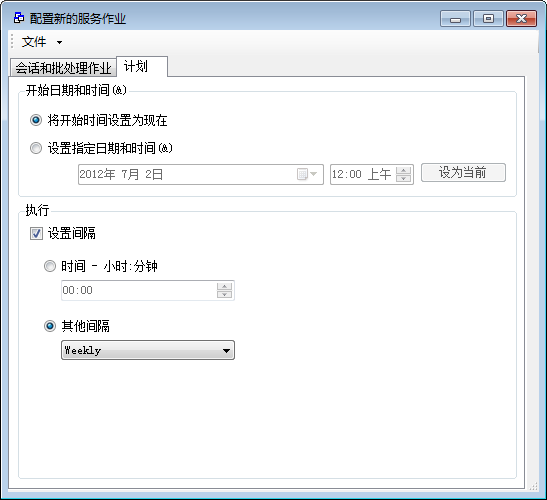
- 选择用于设置开始日期和时间的选项。
- 将开始时间设置为现在 - 将服务作业的开始时间设置为当前日期和时间(当启动服务时,便立即执行服务作业。)
- 设置指定日期和时间 - 用于选择服务作业的开始日期和时间(如果日期和时间不是当前日期和时间,可单击设为当前将开始时间设置为当前系统日期和时间。)
如果选择设置指定日期和时间,“开始日期和时间”区域中的下拉列表和设为当前变得可用。
- 要设置指定日期和时间,请单击“日期”下拉箭头并选择要运行服务作业的日期。
- 如有必要,输入或选择要运行服务作业的时间。
- 如果要将开始日期和时间设置为当前日期和时间,请单击设为当前。
- 要为服务作业设置计划间隔,请选中设置间隔复选框。
时间 - 小时:分钟和其他间隔选项将变得可用。
- 如有必要,输入或选择运行服务作业的间隔(以小时和分钟为单位)。
- 如有必要,单击其他间隔下拉箭头并选择基于开始日期和时间运行服务作业的选项。
- 每天 - 根据指定的开始日期和时间每天运行一次服务作业
- 每周 - 根据指定的开始日期和时间每周运行一次服务作业
- 每月 - 根据指定的开始日期和时间每月运行一次服务作业
- 单击文件旁的下拉箭头,然后单击保存。
- 单击文件旁的下拉箭头,然后单击关闭。